メルカリで不要品を販売すると、細々とした残高が残ったり中途半端なポイントが発生することがあるので1円も無駄にせずにAmazonかSuicaで消費する方法です。
(2023/08/28追記)ANAPayのキャンペーンで6万円チャージしたけど使い道に困ったので、同じ方法でAmazonに残高を流して使うことが出来ました。
ANAPayやメルペイ残高をモバイルSuicaへ移動させる手順
1)メルカリのアプリから支払い→支払い設定→ID決済の設定→メルペイのIDを端末に追加→iPhone本体を選択(AppleWatchも表示されるけど1円単位では移行できないので本体が良いです)
※ANAPayの場合もメルカリアプリと同様にANAPayのiDをWalletに追加しましょう
2)iPhone本体のWalletにメルペイのIDを登録
3)WalletアプリからモバイルSuicaを選択して「チャージ」を押し、使い切りたいメルペイ(ANAPay)残高を入力し、「追加する」を押す。(クレジットカードではなく、リンゴマークのApplePayを選択する)
4)ApplePayの支払い画面になるので、支払いカードを「メルペイ電子マネー」または「ANAPay」に変更する
5)サイドボタンをダブルクリックして支払いを承認すると、メルペイ残高またはANAPayチャージがSuica残高に移行される
電車賃などSuicaでそのまま残高を使いたい場合はここまでで完了です。
モバイルSuicaの残高をAmazonで使いきりたい場合は更に次の手順へ。
モバイルSuicaの残高をAmazonで使い切る手順
1)Amazonで Amazonギフト券 を選択(商品への直接リンクはこちら)
2)買い切りたいモバイルSuicaの残高分を画面右上の金額欄に入力
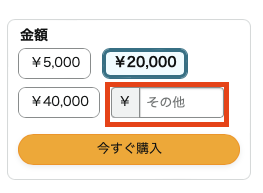
3)支払いオプションを「コンビニ・ATM・電子マネー払い」に変更して支払いを確定する
※この時点ではSuica等から実際に代金は引かれません
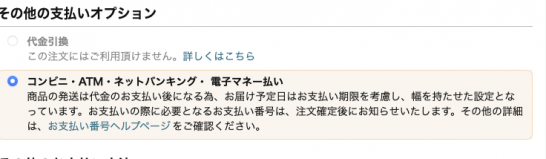
4)Amazonに登録したメールアドレスに「お支払い番号のお知らせ」メールが届くので、iPhoneのメールアプリでメールを開いて、メール本文内の「電子マネー支払い」をクリックする
5)クリックした先で「モバイルSuica」を選択する
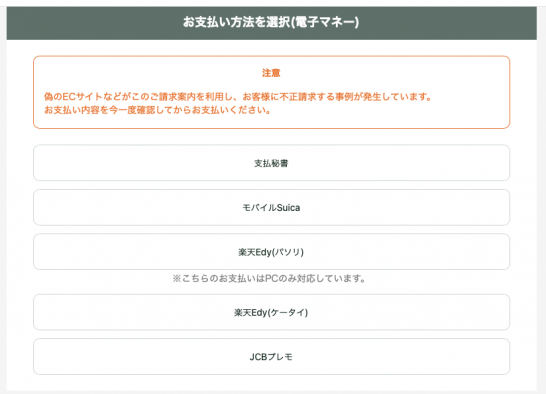
6)「ネット決済受付:モバイルSuica」という件名でメールが届くので、一番下にある「アプリ起動はこちら」をクリックしてモバイルSuicaアプリを起動する
7)Suica残高を使い切りたいSuicaを選択して、赤文字で画面に表示されている「ネット決済が1件あります」をクリック。使い切りたい残高の額を入力して支払いを実行する
ちょっと手順が長いけれども、これでメルペイ残高やモバイルSuicaの残高を1円単位でAmazonギフト券へチャージすることが出来ました。リアル店舗で現金と併用して支払うより遙かに楽なので、この手順をオススメします!



コメント